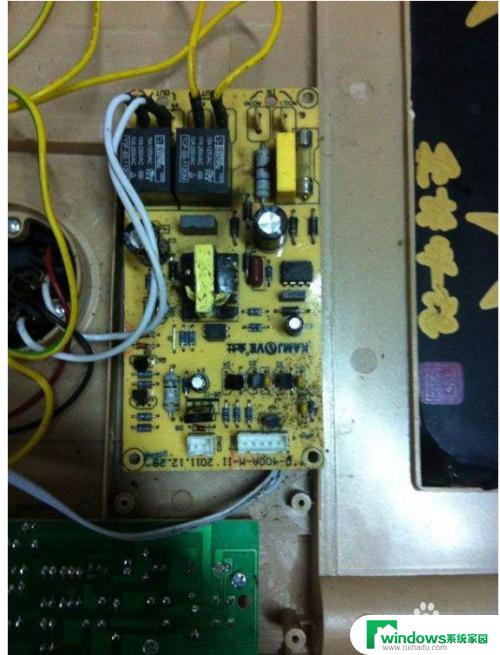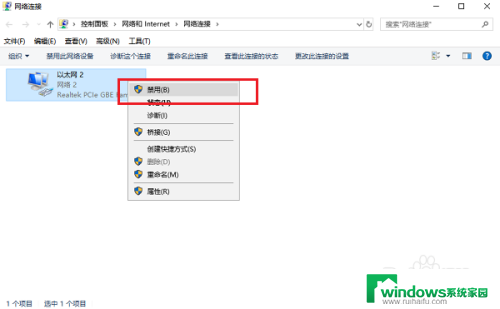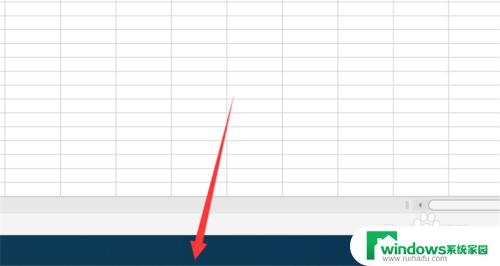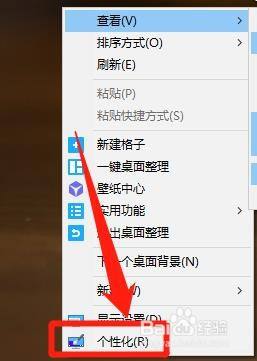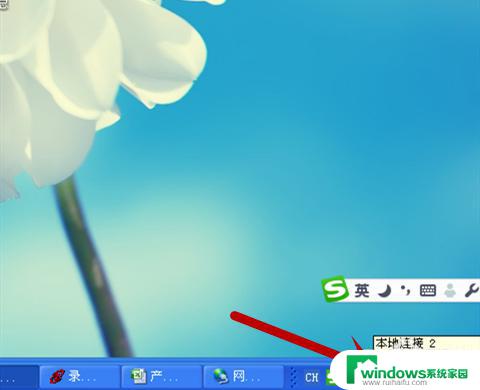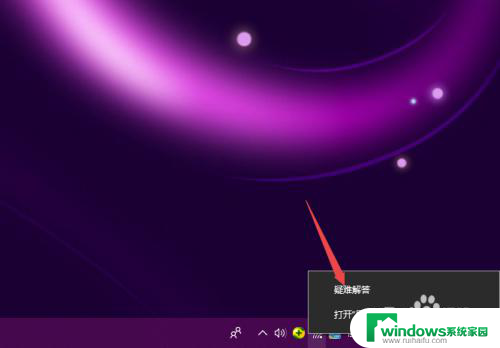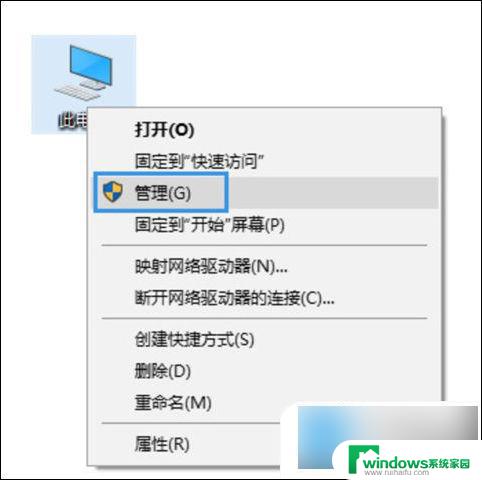电脑连不上5g网络怎么办?快速排除故障方法!
电脑连不上5g网络怎么办,电脑已成为我们日常生活中不可或缺的工具之一,然而在使用电脑上网时,我们可能会遇到无法连接5G网络的问题,这时应该如何处理呢?首先我们需要确认自己的电脑是否支持5G网络。如果不支持,那么我们需要考虑购买支持5G网络的无线网卡。如果已确认电脑支持5G网络,但仍然连接不上,那么我们需要检查一下我们的路由器是否已开启5G网络,并与电脑基站相距不远。此外我们还可以尝试重启路由器或者重启电脑,有时这些简单的操作就可以解决问题。如果以上方法都没有解决问题,我们可以通过调整电脑的网络设置或者联系相关技术人员寻求帮助。总之要想成功连接5G网络,我们需要耐心地进行排查和调整,相信问题总会迎刃而解。
电脑连不上5g频段的解决方法:
1、右键右下角网络图标,选择“打开复网络共享中心”;

2、选择左侧“更改适配器设置”;
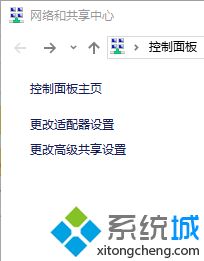
3、在“WLAN”上右键,选择“属性”;
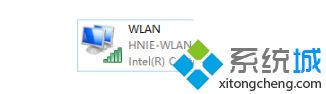
4、在弹出的窗口上点击右侧“配置”;

5、标签栏选择“高级”;
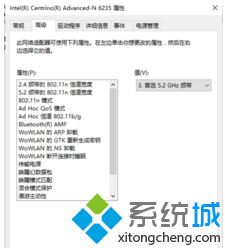
6、拖动滚动条,可以看到“首选频带”。制更改为首选5G频带。
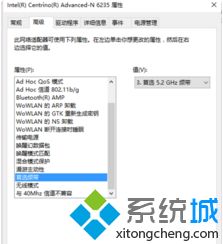
以上是电脑无法连接5G网络的全部内容,如果您遇到此问题,可以按照小编的方法进行解决,希望这些方法能帮到您。